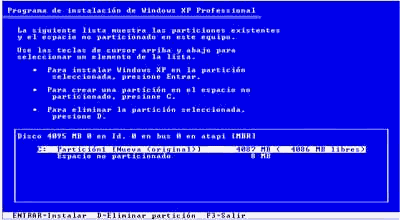
Confirmamos su eliminación pulsando L y luego
ENTER.
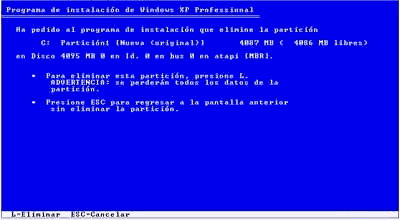
A continuación se nos mostrará el "espacio
no particionado" que será similar al volumen de la
partición que acabamos de eliminar.
Pulsamos C para crear la partición, y aceptaremos la
confirmación con ENTER.

En esta nueva pantalla seleccionaremos un formateo de
disco NTFS rápido y pulsamos ENTER.

Seguidamente se formateará la partición,
se instalarán los archivos
básicos y se reiniciará automáticamente el
ordenador como muestran estas imágenes.
Mientras esperaremos sin pulsar ninguna tecla.
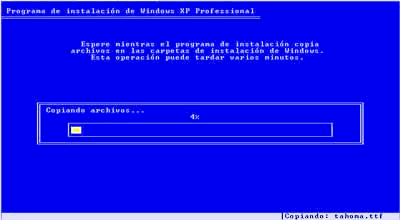
A partir de ahora la instalación seguirá
de un modo gráfico y más sencillo.
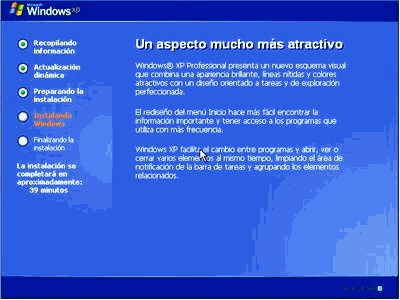
Dejaremos seguir el curso de la instalación
esperando a que se requiera que introduzcamos opciones de
configuración.
Introduciremos los datos referentes
al idioma y la situación geográfica cuando veamos
esta pantalla.
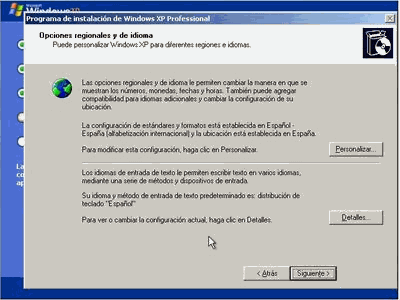
A continuación nos pedirá el nombre y
la
organización a la que pertenecemos. Rellenaremos los
datos y pulsaremos Siguiente.

Seguidamente nos pedirá que introduzcamos la
clave de nuestro Windows, que
viene en la parte posterior de la caja. Una vez introducida
pulsaremos Siguiente.
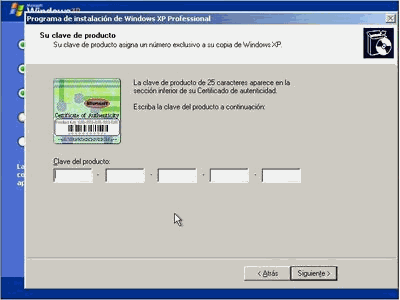
Ahora debemos dar un nombre a nuestro ordenador, el que
viene por defecto es completamente válido aunque podemos
poner otro que sea más fácil de recordar.
También escribiremos una contraseña de administrador
para proporcionar mayor seguridad a
nuestro equipo.
Una vez completado pulsamos Siguiente. Lo siguiente es ajustar la
fecha y la hora de nuestro sistema. Una vez
completado este proceso
pulsaremos Siguiente de nuevo. Cuando lleguemos a esta pantalla,
introduciremos las opciones de red. Si no disponemos de
una red en
nuestra casa o no conozcamos los parámetros de la red,
dejaremos los valores
por defecto y pulsaremos Siguiente.

A partir de este punto la instalación
seguirá con la copia de archivos.
Ahora el equipo se reiniciará, y no debemos de
pulsar ninguna tecla.
La instalación nos pedirá los
últimos datos de configuración.
Configuraremos la pantalla aceptando todos los menús que
aparezcan.
Aceptamos la primera pantalla de finalización de
la instalación de Windows
XP.

Omitimos la comprobación de la conexión a
Internet.
Esta pantalla es para activar la copia de Windows,
seleccionaremos que nos lo recuerde en unos días.
Seguidamente introduciremos los nombres de usuario de las
personas que utilizarán el equipo.

Y finalizamos la instalación.
Ariel Paz e Silva
 Página anterior Página anterior |   Volver al principio del trabajo Volver al principio del trabajo | Página siguiente  |
